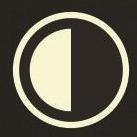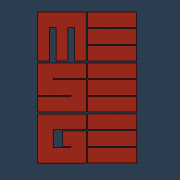Search the Community
Showing results for tags 'Windows', ' 19H1', ' v1903.18362.145', ' x64' or ' OEM'.
-
Son zamanlarda gelişen teknoloji ile SSD artık erişilebilir makul bir fiyat aralığına inmiş bulunmakta. Hızlı bir işletim sistemi, hızlı Windows açılış ve kapanış süreleri, hızlı program vs kullanımı gibi özellikler isteyenler, günümüzde SSD diskleri tercih etmekteler. Peki SSD diskimizi Windows ile kullanırken nelere dikkat etmeliyiz biliyor muyuz ? İşte bu konuda bunları biraz daha detaylı şekilde anlatacağım. Öncelik ile bilmeyenler ve tam olarak çalışma mantığını anlamak isteyenler için SSD'nin tarifini yapalım. SSD Solid State Disk yada Türkçe adı ile Katı Hal Diski, depolama alanı olarak mekanik diskler (HDD) yerine, Flash yongalar kullanan sürücü tipidir. Normal bir HDD'ye kıyasla en önemli özelliği yüksek okuma/yazma ve yüksek erişim süresidir. Bu hız oldukça yüksektir örnek vermek gerekir ise, bir HDD'nin herhangi bir dosyaya erişimi için 40 ms gibi süre gerekir iken, SSD disklerde bu sadece 2 ms gibi kısa bir süre gerekmektedir. Buda bize dosya çalıştırma veya disk üzerinde arama yapar iken oldukça hızlı bir akış sağlar. Ayrıca okuma/yazma oranları +500 Mb/sn iken, normal bir HDD'de bu oran 180 Mb/sn değerlerinde kalmaktadır ( Bu oranlar SATAIII ve sadece sequential yani sıralı veri yani defraglanmış bir dosya için geçerlidir ! ). Gündelik kullanımda ise, SATAIII portunda takılı SSD için 450MB/sn ve HDD için 90-100Mb/sn gibi değerler ile karşılaşılır. Buda SSD kullanımı durumunda ortalama 5 kat daha fazla performans anlamına gelir. SSD Nasıl Çalışır ? SSD, standart bir HDD gibi veri depolama işini üstlense de, mekanik bir diske kıyasla çalışma mantığı oldukça farklıdır. Veri yazmada herhangi bir değişiklik olmaz iken, silme işleminde TRIM olarak adlandırılan hücre boşaltma işlemi uygulanması gerekir. İşte bu TRIM işlemi SSD'nin çalışma prensibinin en önemli noktasıdır ! Normal HDD'ler için veri yazma ve silme işlemi: Depolama alanının tamamen boş (tam formatlama yapılmış) yada daha önceden kullanılmış (çabuk biçimlendirme yapılmış ve disk boş görünürken) sector olması herhangi bir sorun teşkil etmez. Sadece o sector'ün HDD tarafından boş olarak işaretlemiş olması yeterlidir. [spoiler] Tam biçimlendirme yapılmış HDD alanı, ( Tüm sectorler boş ) Çabuk biçimlendirme yapılmış HDD alanı, ( gri renkli bölümler, kurtarılabilir ancak HDD tarafından boş olarak işaretlenmiş veriyi temsil etmekte ! ) [/spoiler] Eski veri silinmeden, direkt olarak üzerine yeni veri yazılır. [spoiler][/spoiler] Silme işlemi için ise, silinen sector boş olarak işaretlenir ve yeniden kullanılacağı zamana kadar o veriyi saklar. [spoiler][/spoiler] SSD'lerin yazma ve silme işlemi : SSD'lerde ise veri her zaman boş bir hücreye yazılır. [spoiler][/spoiler] Buraya kadar her şey normal, ancak silme işlemine geldiğinde SSD'nin çalışma şekli değişmekte. Bir dosya üzerinde silme işlemi gerçekleştiği zaman, SSD o hücreyi geçici olarak kullanılmaz olarak işaretler ve buraya veri yazılmasını engeller. Ayrıca işletim sistemine bu hücrenin boşaltıması için TRIM komutunu gönderir. [spoiler] Silinen hücre kırmızı ile belirtilmiştir. Geçici olarak kullanılmayacak olan hücre pembe ile belirtilmiştir. [/spoiler] Sonradan eklenilen yada değiştirilen dosyalar başka boş hücrelere yazılır. [spoiler][/spoiler] Daha sonra işletim sistemi SSD'nin kullanılmadığı anlarda, TRIM komutu ile hücreyi boşaltılır ve tekrar yazma işlemi için izin verir. [spoiler][/spoiler] TRIM komutu Windows 7 / 8 / 8.1 / 10 sürümlerinde otomatik olarak desteklenir. XP'de ise, bu hücre boşaltma işlemini malesef el ile yapmak zorundasınız ! SSD'de yüklü işletim sisteminizin TRIM desteğinin akitf olup olmadığını denetlemek için komut satırına şu kodu yazarak tespit edebilirsiniz. fsutil behavior query disabledeletenotify Eğer sonuç 0 ise aktif, 1 ise pasif durumdadır ! SSD'ler hakkında yanlış bilinen noktalar SSD'lerin kullanım ömrü kısadır : Günümüzde SSD'ler hakkında en çok rastlanılan yanlış bilgi budur. Aslında olayın çıkış noktası, kullanılan flash hücrelerin belirli bir yazma ömrünün olmasıdır. Ancak bu yazma ömrü, kullanılan chip ve her hücrenin eşit kullanımına dayanan geliştirmeler ile aşılmış durumdadır. SSD'lerin ömrü ortalama olarak 1 milyon saat belirtilir. Buda yaklaşık 10 yıla tekabül eder. SSD'lere daha hızlı çalışması için defrag işlemi uygulanmalı : Bu kesinlik ile yanlış bir uygulamadır. Zaten çok kısa süren erişim süresi ve yüksek okuma kapasiteleri nedeni ile SSD'lere hiçbir şekilde defrag işlemi uygulanmaz. Her SSD her sisteme uygun olmaz : Bu bir nevi doğru diyebileceğimiz bir durumdur. Bir sisteme SSD takılabilmesi için öncelik ile AHCI desteğinin olması gerekir. Çok nadir de olsa eski sistemlerin bir kısmı SSD diskleri görmemekte, bunun nedeni ise BIOS yazılımları ile SSD'lerin uyumsuzluğudur. SSD diskler üzerinden veri kurtarma işlemi yoktur. Bu yüzden güvenli değildir : Kısmen doğru. Sadece flash yongalardan üretilmiş oldukları için, elektrostatik bir etkiye maruz kaldıkları zaman, içerisindeki veriler malesef kurtulamaz. Diğer durumlarda, veri kurtarma işlemi gerçekleştirilebilir. SSD Diskler SATAII bir sistemde yavaş çalışır, HDD ile arasında bir fark olmaz : İşte buna gülmek lazım. SATAII portunun maksimum veri aktarımı 375 Mb/sn'dir, bir HDD'nin ise max 180 Mb/sn yani normal bir HDD'nin 2 katı kadar yazma ve okuma hızına erişir. Buna dosya erişim süresini falan hiç katmıyorum daha ! SSD'ye Windows yüklenmesi SSD disklere Windows yükleme işleminde değişen hiçbir nokta yoktur. Önemli olan anakartınızın AHCI desteğinin ve yükleyecek olduğunuz işletim sisteminin TRIM desteğinin olması. Eğer kullanmakta olduğunuz SSD'ye yeniden Windows yükleyecek iseniz, yükleme ekranında SSD diskinizin üzerindeki bölümleri silip, bölümleme işini Windows kurulum sihirbazına bırakarak standart Windows yükleme işlemini gerçekleştirebilirsiniz. Çok nadir durumlarda, yani SSD kapasitenizin nerede ise %95'inin dolu olduğu durumlarda, SSD'nizi biçimlendirmeniz gerekir. Ancak bu işlemi kesinlik ile format.exe yada Partition Wizard ve benzeri programlar ile yapmayın ! Bu işlem için SSD'nizin üreticisi tarafından geliştirilmiş programlar yada Parted Magic ile Secure Erase yöntemi ile gerçekleştirmeniz gerekmekte ! Secure Erase işlemi Bu işlemi üretici firmanıza ait programlar ile gerçekleştirmenizi öneririm. Üretici firmalara ait programları şu adreslerden indirebilirsiniz Intel SSD ToolBox OCZ ToolBox Corsair SSD ToolBox Samsung Magician SanDisk SSD Tool Kit Eğer üreticinize ait bu tür programlar yok ise, Parted Magic ile bu işlemi yapabilirsiniz. Bunun için öncelik ile Parted Magic'i indirmeniz ve USB/CD'ye yazarak sistemi bu medyadan başlatmanız gerekir. Takip etmeniz gereken adımlar şu şekilde Açılış ekranında Default Settings (Runs from RAM) seçilerek ana ekrana gelin [spoiler][/spoiler] Ana ekranda Disk Eraser 'i seçin [spoiler][/spoiler] İnternal Secure Erase seçeneğini işaretleyere Continue butonuna tıklayın. [spoiler][/spoiler] SSD diskinizi seçin ve OK butonuna tıklayın [spoiler][/spoiler] SSD diskiniz Frozen olarak işaretlemiş ise Sleep butonuna tıklayarak devam edin. [spoiler][/spoiler] Daha sonra şifre kısmına dokunmadan OK butonu ile devam edin. [spoiler][/spoiler] Gelen onay ekranına YES butonuna tıklayarak işlemi onaylayın. [spoiler][/spoiler] İşlem tamamlandığında size aşağıdaki bilgi ekranı gelecektir. [spoiler][/spoiler] Bu işlemde yapmış olduğumuz şey aslında SSD'nin geneli için TRIM komutunu uygulamaya benziyor. SSD hücrelerinin tamamı boşaltılarak, sıfırdan işletim sistemi kurmaya elverişli hale getirilmesidir. Yukarıda da belirttiğim gibi, bu işlem sadece istisnai durumlarda yapılması uygun olan bir işlemdir. Kısaca her Windows yüklemesi sırasında bu işlemi yapmak, nadir de olsa SSD Diskinizin yaşam ömrüne kalıcı zararlar verebilir ! Birazda ince ayar ! SSD Disk kullanır iken neleri değiştirerek, SSD Diskimizden daha yüksek performans alırız veya yaşam ömrünü nasıl uzatabiliriz ? Birazda bu konuya açıklık getirelim. Bölüm hizalama ( Partition Alignment ) Normal HDD'lerde olduğu gibi, SSD'lerin veri alanlarıda block ve cluster'lere bölünerek yazma işlemi yapılır, ve yukarıda anlattığım gibi tekrar yazma işleminden önce o block'un TRIM ile temizlenmesi gerekir. SSD Diskimiz üzerinde yarattığımız partition'lar eğerki varsayılan block ve cluster'lere uygun şekilde hizalanmamış ise, SSD kontrol chip'i gereksiz TRIM işlemleri uygulayarak yaşam ömrünü azaltabilir. Uygun şekilde hizalanmış partition'ların olması SSD'lerin en büyük özelliklerinden olan IOPS performansını artırır. Bunu aşağıdaki resim ile açıklamak daha anlaşılır olacaktır. [media]http://images.paragon-software.com/sites/paragonsoftware.com/images/pa/pa_02.swf[/media] Bunun önüne geçmek için, el ile parittion yaratmak yerine, Windows'un bu işi halletmesine izin vermemiz önerilir. Zira Windows standart olarak belirli block ve cluster aralıkları ile partitionları hizalar. Ancak kişisel tercihlerimiz nedeni ile SSD üzerindeki bölümleri kendi istediğimiz gibi ayarlayarak, birden fazla işletim sistemi kurmak ister isek, aşağıdaki yöntemi uygulayarak düzenli ve hizalı bölümler oluşturabilirsiniz. [notice] Windows yükleme esnasında sürücü seçim ekranına geldiğinizde, Shift + F10 tuş kombinasyonu ile CMD komut istemini açın Diskpart ile disk yönetimi konsoluna giriş yapın List Disk ile yüklü SSD ve HDD'lerinizi görüntüleyin Select Disk #DiskNo# ile SSD Diskinizi seçin Clean ile tüm bölümleri temizleyin Create Partition Primary size=350 ile 350 Mb'lık Windows ön yükleme bölümünü oluşturun. format quick fs=ntfs label="System" ile Dosya sistemini NTFS ve ismini System olarak belirleyin. Create Partition Primary Align=1024 ile SSD' diskinizde yeni bir bölüm oluşturun. Ancak Align ek komutu ile bu kısımda, SSD Diskimizdeki bu bölümü 1024 offset olarak hizalamış olduk. Format Quick FS=NTFS Label="Windows" ile Dosya sistemini NTFS ve ismini Windows olarak belirleyin. Active bölümü aktive ederek Windows yüklemesine elverişli hale getirin. Exit ile Diskpart konsolunu kapatın. [/notice] Bu şekilde el ile tam hizalı bir SSD bölümleri oluşturmanız mümkün. Artık gönül rahatlığı ile yeni bölümünüze Windows kurulum işlemine geçebilirsiniz. Buraya kadar olan kısım, yeniden Windows yüklemesi gerektiren bölümdü. Peki SSD Diskimizde kurulu olan Windows için hangi ayarlamaları yapabiliriz. Birazda bunlara değinelim. AHCI modu etkinleştirmek SSD Disklerin daha hızlı çalışabilmesi için önerilen en büyük anakart desteği olan AHCI, sisteminizde etkin değil ise aşağıdaki adımları uygulayarak yeniden etkinleştirebilirsiniz. Regedit'i açın, soldaki konsol ağacını kullanarak aşağıdaki sisteminize uygun registry anahtarına ilerleyin Windows 7 için, HKEY_LOCAL_MACHINE / SYSTEM / CurrentControlset / Services / MSAHCI Windows 8 / 8.1 / 10 T.P. için, HKEY_LOCAL_MACHINE\SYSTEM\CurrentControlSet\Services\storahci\ Yukarıdaki anahtara geldiğinizde sağdaki START değerini 0 olarak ayarlayın ve Registry Editör'ü kapatın. Sistemi yeniden başlatın ve BIOS'a girip SATA AHCI mode ayarını Enabled olarak ayarlayın. BIOS'u kayderdip çıkın. Ve normal şekilde Windows'unuzu açın. Anakartınıza uygun olan, AHCI sürücülerini yüklemeyi ihmal etmeyin. Otomatik birleştirmenin kapatılması SSD Diskler yüksek okuma oranlar nedeni ile HDD'ler gibi dosya birleştirmesine ihtiyaç duymazlar. Ancak standart şekilde kurulmuş bir Windows, SSD Diskleride otomatik bakım içerisine alır ve SSD içerisindeki dosyaları da birleştirme yoluna gider. Bu oldukça anlamsız ve gereksiz bir ihtiyaçtır. Bu işlemi iptal etmek için, Çalıştır'a DFRGUI yazarak disk birleştiricisini açın, Ayarları değiştir butonuna tıklayın, Seç butonuna tıklayın, açılan menüden SSD Diskinizde bulunan bölümlerin yanındaki check işaretini kaldırın. [spoiler][/spoiler] Dizin oluşturma işleminin iptali Windows altında, dosya veya içerik içerisinde arama yapmanız durumunda, aradığınızı daha hızlı bulabilmeniz için dizin oluşturma işlemi yapar. Bu HDD'ler için oluşturulmuş bir hızlı arama tekniğidir. Arama kriterinize uygun içerik hızlı bir şekilde önünüze getirilmesi amaçlanır. Ancak bu işlem disk üzerinde verilerin bir bilgi veri tabanına kaydedilmesini gerektirir. Buda dizin oluşturma işlemi için ekstra ufak okuma/yazma işlemlerini de beraberinde getirir. SSD'lerin hızı söz konusu iken bu özellik gereksiz olarak nitelendirilebilir. Bu yüzden kapatılması uygundur. Bunu yapabilmek için, SSD sürücünüzün üzerinde sağ tıklayın ve Özellikler butonuna tıklayın, Genel sekmesi altındaki Bu sürücüdeki dosyaların, dosya özelliklerine ek olarak içeriklerinin de dizin haline getirilmesine izin ver seçeneğinin yanındaki check işaretini kaldırın. Bu işlem sadece SSD Diskiniz için dizin oluşturma işlemini iptal eder. Diğer diskleriniz içinde dizinleme işlemini iptal etmek istiyor iseniz, Windows Search hizmetini kapatmanız gerekir. Services.msc ile Hizmet yöneticisini açın, Windows Search hizmetini bulun ve sağ tıklayıp özellikler butonuna tıklayın. Başlangıç türünü Devre dışı olarak ayarlayıp Tamam butonuna basın. Artık dizin oluşturma hizmeti tüm diskleriniz için devre dışı bırakılmış durumda. Prefetch ve Superfetch özelliklerini kapatma Windows sık kullanılan programlar ve uygulamalar için kullandığı, hızlı getirme ve ön okuma özellikleri aslen standart HDD'lerde performansa yardımcı olmak amacı ile oluşturulmuştur. Bu özellik SSD'lerin hızı karşısında önemini yitirir. Bu yüzden bu özelliği iptal edebilirsiniz. Bunu özelliği devre dışı bırakmak için, Regedit'i açarak soldaki konsol ağacını kullanarak aşağıdaki registry anahtarına ulaşın. HKEY_LOCAL_MACHINE\SYSTEM\CurrentControlSet\Control\Session Manager\Memory Management EnablePrefetcher ve EnableSuperfetch anaharlarının değerlerini 0 olarak ayarlayın. SSD Disk üzerinde yer açma SSD disklerin kapasite sorunları olduğu bilinir, Özellik ile 60-120 Gb boyutundaki bir SSD'de Windows, programlar ve oyunlar vs için yer sıkıntısı çekilir. Bu yüzden sistem dosyaları ve konumları ile ilgili yapabileceğiniz değişiklikler aşağıdadır. Bu ayarlar SSD üzerindeki yükü ortadan dosyaları taşıma veya bazı ayaları kapatmak ile gerçekleştirilebilir. Biraz da bunları özetleyelim. Disk bellek dosyasını kaldırma / taşıma Windows'un düşük RAM kapasitesine sahip sistemlerde, disk bellek dosyası ile düşük RAM miktarının yaratacağı sorunların önüne geçmek ve gerekli durumlarda takas bellek dosyalama işlemi için kullandığı pagefile.sys dosyası, SSD disk üzerinde geniş alanlar kaplayabilir ve sürekli veri okuma/yazma işlemi nedeni ile SSD performansını etkileyebilir. Bunu önüne geçmek için, Çalıştır'a systempropertiesadvanced yazarak Sistem özelliklerini çalıştırın. Gelişmiş sekmesindeki Performans başlığı altındaki Ayarlar butonuna tıklayın, açılan Performans Seçenekleri penceresinden Gelişmiş sekmesine tıklayın. Sanal bellek başlığı altındaki Değiştir butonuna tıklayın. Tüm sürücülerde disk belleği dosyası boyutunu otomatik yönet yazısının yanındaki check işaretini kaldırın. C: sürücünüz için Disk bellek dosyası yok'u işaretleyerek C diski için Disk Bellek Dosyasını kapatın. Bu işlemden sonra bilgisayarı yeniden başlatmanız gerekecektir ! [spoiler][/spoiler] Başka bir HDD üzerinde bulunan bölüm için Disk bellek dosyasını açmak için örneğin D: sürücüsünü işaretleyerek, ister Özel boyut'u işaretleyerek kendiniz MB cinsinden boyut belirterek, isterseniz Sistem Yönetimli Boyut olarak yapılandırabilirsiniz. [spoiler][/spoiler] [warning]8 Gb altı RAM bulunan sistemler için, Disk bellek dosyasının kapatılması olası hafıza sorunlarını da beraber getireceği için, düşük bellek kapasitesine sahip bilgisayarlarda Disk bellek doyasını başka bir HDD için otomatik boyutlu olarak yapılandırılması önerilir ! [/warning] Sistem Geri Yüklemenin kapatılması Windows üzerinde oluşabilecek hataları gidermek için kullanılan, sistem geri yükleme noktaları, SSD disklerin boyutları göz önüne alındığında oldukça fazla yer kaplayabilirler. SSD disklerde yer açmak için bu özellik yapılandırılabilir, kapatılabilir yada Sistem geri yükleme noktaları başka bir diske taşınabilir. Bu işlemi gerçekleştirebilmek için, Çalıştır'a systempropertiesadvanced yazarak Sistem özelliklerini çalıştırın. Sistem Koruması sekmesini tıklayın.C: sürücüsünü seçerek Yapılandır butonuna tıklayın. Açılan pencerede Sistem korumasını devre dışı bırak seçeneğini işaretleyerek SSD diskiniz için bu özelliği kapatabilirsiniz. [spoiler][/spoiler] [notice]Daha önceden oluşturulmuş Sistem Geri Yükleme noktalarını Sil butonuna tıklayarak kaldırabilirsiniz[/notice] Ben olası sorunlar karşısında güvencem olsun diye Sistem Geri yükleme noktasını kapatmak istemiyorum, ancak HDD'mi kullanarak bu özellikten faydalanmak istiyorum diyor iseniz, D sürcüsünü seçerek Yapılandır butonuna tıklayın. Sistem korumasını aç seçeneğini işaretleyerek bu özelliğin HDD'nizde barındırılmasına izin verebilirsiniz. Askıya alma özelliğinin kapatılması (hiberfil.sys) Windows'un işlem yapmadığında bilgisayarı kapatmak yerine geçici süre ile sistemi bekleme moduna almak için kullanılan Askıya Al işlemine ait hiberfil.sys dosyası oldukça fazla yer kaplamaktadır. Bu Windows'unuzu uyku moduna almayı engellemeyecek, ancak Askıya alma özelliğini devre dışı bırakacaktır. Bu özelliği devre dışı bırakmak için, Yönetici olarak çalıltıracağınız CMD komut istemine aşağıdaki kodu yazmanız yeterli olacaktır. Powercfg -h off Geçici dosyaların ve internet içeriklerinin taşınması SSD Diskimiz üzerinde geçici dosyaların barındırılmasını engellemek, hem yer kazancı hemde SSD ömrünün uzatılması bakımından önemlidir. Bu konuda aslında yapılabilecek şeyler bir çok şekilde gerçekleştirilebilir. Program veya uygulamanın kendi içerisinden ayarlamak, Registry kayıtlarının değiştirilmesine yada sembolik linklerin kullanılması gibi uygulamaları içerir. Bu ayarları yapabilmek için izleyebileceğimiz yöntemler şu şekilde, Windows TMP dosyalarının taşınması Windows'un programları veya kendi özelliklerini çalıştırır iken oluşturduğu geçici dosyalardır. O işlem tamamlanana kadar bu dosyalar kullanılır ve işi bittiğinde öylece bırakılır. Ayrıca WinRAR, WinZIP gibi uygulamaların da geçici dosyaları bu klasöre atılır. Bu dosyaları taşımak için, Çalıştır'a systempropertiesadvanced yazarak Sistem özelliklerini çalıştırın. Gelişmiş sekmesi altındaki Ortam Değişkenleri butonuna tıklayın. Açılan pencerede X için kullancı değişkenleri başlığı altındaki Düzenle butonuna tıklayarak diğer HDD'nizdeki oluşturacağınız klasörün adresini buraya girin [spoiler][/spoiler] İnternet Explorer geçici dosyalarının taşınması İnternet Explorer'i açın, Ayarlar -> İnternet Seçenekleri -> Gözatma Geçmişi -> Ayarlar -> Klasörü Taşı yolunu izleyerek bu klasörü istediğiniz yere taşıyabilirsiniz. [spoiler][/spoiler] Chrome ve Firefox geçici dosyalarının taşınması Chrome için, %UserProfile%\AppData\Local\Google\Chrome\ klasörüne gidin, User Data klasörünü başka bir HDD'ye taşıyın. (Örnek olarak D:\ChromeTemp klasörü altına) daha sonra CMD komut istemini yönetici olarak çalılştırarak aşağıdaki komutu girin Mklink /J "%UserProfile%\AppData\Local\Google\Chrome\User Data" "D:\Chrome\User Data" Firefox için, %UserProfile%\AppData\Local\Mozilla\Firefox\ klasörüne gidin, Profiles klasörünü başka bir HDD'ye taşıyın. (Örnek olarak D:\MozillaTemp klasörü altına) daha sonra CMD komut istemini yönetici olarak çalılştırarak aşağıdaki komutu girin Mklink /J "%UserProfile%\AppData\Local\Mozilla\Firefox\Profiles" "D:\MozillaTemp\Profiles\" [notice]Bu konumuzda SSD ile ilgili değişik bilinmezlerin ve yapılabilecek ince ayarlar ile ilgili değişik bilgiler verdim. Diğer donanımlar ile ilgili açıklamalar, düzenlemeler veyahut iyileştirmeler ile ilgili açıklamalar yapılmasını istiyor iseniz, PM yolu ile tarafıma bildirebilir ve en kısa zamanda bir konu ile sorunuza cevap verebilirim[/notice] [warning]Bu ayarlar SSD diskinizin daha düzenli, daha performanslı ve daha uzun ömürlü çalışmasına olanak sağlayacaktır. Yukarıda verilen ince ayarlar herhangi bir sorun çıkartmadan çalışabilecek olan işlemleri içerir. Burada verilen örnekler harici başka kaynaklardan alınan ince ayarlamalar değişik sorunlara yol açabilir ![/warning] Haydi kolay gele !
-
Arkadaşlar Ben Nusret,Tabletim Samsung Galaxy Tab3 10.1 Wifi . Tabletimde Android 4.2.2 işletim sistemi yüklü. Ben Tabletime windows 8 veya windows 8.1 yüklemek istiyorum.Birkaç araştırma yaptım hatta eyep bir uğraştım Change My Software 8 programınıda kullandım fakat programrda cihazın yavaş olduğunu gösterecek yazılar gördüm hata aldım. Bu windows 8'i veya windows 8.1'i yüklememe yarayacaek program yada fikirleriniz var mı varsa lütfen yardımcı olalım. Teşekkürler...
- 19 replies
-
Sistem görüntüleri (Ram&Harddisk&Entegreler) Ayrıntılı Tema Görselleri Buradan da inceleyebilirsiniz. [spoiler] [/spoiler] İSO BİLGİLERİ [spoiler] DOSYALARIN DEĞERLERİ: WIN_7_PLUS_EDITION_RC32.iso MD-5: C98A27C9285FD4F55E46F7A30D8210C1 SHA-1: DB633CC959BCA0C1A8B779F205D5AFCED9897AD5 [/spoiler] DÜZELTİLEN HATALAR [spoiler] Bazı başlat menüsü ögelerinin ingilizce görünme sorunu düzeltildi. [/spoiler] İNDİRME LİNKLERİ Destek olmak için ve hızlı indirme için BURADAN premium alabilirsiniz. ONBUKA SOFTWARE PLUS EDITION TEK LİNK ONBUKA SOFTWARE PLUS PARTLI
- 38 replies
-
- Windows 7 Professional
- Windows 7 Görsel Modifiye
- (and 7 more)
-
File size: 1.0 MB WAU Manager (Windows Automatic Updates Manager) is a fully featured replacement for the built in Windows Updating interface. This tool gives you full control of the Windows Updates, such as when and how they are installed, and has full uninstall and maintenance support for Windows updates. Features: Update manually when desired with just one click on a dedicated desktop shortcut Update automatically with the desired frequency. Once a day, once a month or once a year, or whatever you decide. You get to choose whether the available updates are automatically downloaded and installed or not. Easily uninstall several updates at once. Modules: The Install updates module, which searches for available updates, and installs the desired ones. You can also hide updates from this module. Hidden updates are not displayed as available for install. The Uninstall Updates module, which lets you uninstall or hide updates that were previously installed. The Unhide Updates module, which lets you view hidden updates and unhide the desired ones. The View update history module, which displays the Windows Update history and lets you perform maintenance actions related to Windows Update. Whats New: Updates: official site does not provide any info about changes in this version. DOWNLOAD (Buy premium account for maximum speed and resuming ability) http://nitroflare.com/view/89DC68C22D9F491/simdf.WAU.Manager.Windows.Automatic.Updates.2.9.0.0.rar https://rapidgator.net/file/3da9931822446433ae7f1b7368a7e901/simdf.WAU.Manager.Windows.Automatic.Updates.2.9.0.0.rar
-
File Size : 231 MB Multilingual WhatsApp is currently one of the most popular messengers on the mobile platform. The mobile applications for different operating systems allow group chats, sharing locations and sending photos and videos among others. With the introduction of WhatsApp for Windows, you can now enjoy using your favorite messenger from your desktop. The free desktop app is compatible with Windows 8 and later operating systems. Nowadays, keeping in touch with your friends and family can be attained in a wide variety of ways, given the ever growing interest in communication solutions. WhatsApp is a lightweight application that can help you connect with your contacts in a quick, efficient manner by providing you with a vast selection of relevant functions. Please note that in order to benefit from this program's full capabilities you need a WhatsApp account. More so, both your computer and mobile device need to be connected to the Internet. Smooth design This application comes with a minimalistic, stylish user interface that encompasses a broad spectrum of straightforward functions. Therefore, numerous users can operate its controls without significant efforts, regardless of their PC skills or previous experience with similar apps. When you first launch the program, you need to scan a QR code with your phone, in order for your devices to synchronize and grant you access to your account. Furthermore, you can choose to be kept signed in or automatically logged off after a certain idle period. Send text messages, recordings or pictures WhatsApp can help you stay in touch with your contacts by providing you with multiple ways of doing so. You can choose between sending text messages, audio or video recordings, images and also various other documents. It is possible to snap pictures with your webcam and send them instantly or select files from your computer. More so, the chat window offers you an outstanding amount of emoticons that you can include in your messages by clicking the dedicated button and choosing your preferred one from the lists. Group chat support You can create group chats by choosing the New Group option from the context menu, selecting a group icon by taking or uploading a photo and setting a group subject. After you adjust the necessary settings, you can add participants by selecting them and clicking the tick symbol. In case you no longer want to display a certain conversation in the main window, you can quickly remove it by either deleting it entirely or archiving it. Doing so is possible by either right-clicking the desired item and choosing the corresponding options or by using the functions under the dedicated Chat menu. Reliable instant messaging application with several handy features All things considered, WhatsApp is a lightweight, yet efficient application that can help you keep in touch with your mobile contacts by providing you with numerous handy features. It comes with a stylish design that encompasses various intuitive functions, thus proving itself to be highly accessible even for novices. Whats New: Updates: official site does not provide any info about changes in this version HomePage: https://www.whatsapp.com DOWNLOAD (Buy premium account for maximum speed and resuming ability) https://nitroflare.com/view/6DB982FCBF8217F/lgccp.WhatsApp.for.Windows.2.2140.7.rar https://rapidgator.net/file/b557f86a27aae1720544809b4867d780/lgccp.WhatsApp.for.Windows.2.2140.7.rar
-
English US | Windows x64 | File Size: 3.08 GB Windows 10 is a series of personal computer operating systems produced by Microsoft as part of its Windows NT family of operating systems. Devices in enterprise environments can receive these updates at a slower pace, or use long-term support milestones that only receive critical updates, such as security patches, over their ten-year lifespan of extended support. This release contains two ISO images and 74 executable svf files. All exe files are created from original ISOs for each language. This is done with SmartVersion, a program that calculates the difference between two files (one of which is used as the source) and then creates an svf file based on that difference. General Info Windows Edition: 10 Version: 21H2 Build: 19044.1526 Architecture: x64 Year/Date Of Release: February 2022 Developer: Microsoft Build Author: GMA Language: English File Size: 3.08 GB Description Basis - images from MSDN. Integrated the latest updates on the release date Auto Activation W10DigitalActivation. An account is automatically created - User. Working with the image - Dism. Telemetry disabled. Cut out all UWP applications and OneDrive, leaving Edge Chromium. Defender is disabled by default, but can be enabled/disabled via Defender Switch - RMB start menu (works without reboot). Auto installation - WinRar 6.02. sfc /scannow does not work the first time, like the original. Checksums CRC32: 8669707C MD5: 346E50042B29EA6269A27519F5A1F5CB SHA-1: 1FF4A6596B9F4F5132C73ED38EB255AA631AEFBA Tweaks Improved wallpaper display quality. Disabled security warning when running downloaded files. Disabled UAC notification for a user in the admin group. The power settings are set to high performance. Do not turn off the display or go to sleep when using AC power. Disabled ContentDeliveryManager. Using the latest .NET Framework instead of 3.5. In the START menu, the[Explorer] button opens[This PC] The command -[copy to folder / move to folder] has been added to the context menu of files and folders. Enabled windows photoviewer by default for viewing photos. The light background of the photo viewer has been changed to dark. The history of open files and folders is turned off. Disabled automatic reboot on BSOD. Automatic driver installation is disabled (drivers are installed through the update center). Disabled user folders from the location "This PC" in Explorer Disabled automatic search for updates - start manually. Disabled auditing in the system and security logs. 7 GB reserved storage disabled. Self-service wake-up disabled. Windows boot sound turned off. Disabled System Restore (Removed WinRe.wim) Disabled security and service center notifications. Turned off GameDVR. Turn on Reg delete "HKLM\SOFTWARE\Policies\Microsoft\Windows\GameDVR" /v AllowGameDVR /f What's New February 8, 2022 (OS Builds 19042.1526, 19043.1526, and 19044.1526) DOWNLOAD (Buy premium account for maximum speed and resuming ability) https://nitroflare.com/view/E1A8E7998788983/wf7ol.Windows.10.Pro.21H2.Build.19044.1526.February.2022.part1.rar https://nitroflare.com/view/13961871BED9F29/wf7ol.Windows.10.Pro.21H2.Build.19044.1526.February.2022.part2.rar https://nitroflare.com/view/5CCC7874FB9027A/wf7ol.Windows.10.Pro.21H2.Build.19044.1526.February.2022.part3.rar https://nitroflare.com/view/759725E65983EEE/wf7ol.Windows.10.Pro.21H2.Build.19044.1526.February.2022.part4.rar https://rapidgator.net/file/16c43d5d44afd438c7e358517bce8374/wf7ol.Windows.10.Pro.21H2.Build.19044.1526.February.2022.part1.rar https://rapidgator.net/file/735c80c1498c4869ab041111b75c9f0c/wf7ol.Windows.10.Pro.21H2.Build.19044.1526.February.2022.part2.rar https://rapidgator.net/file/25c2e677bdf733b1e237757bf7323578/wf7ol.Windows.10.Pro.21H2.Build.19044.1526.February.2022.part3.rar https://rapidgator.net/file/d324e70d5ec158d1f4a7cde33febdfd2/wf7ol.Windows.10.Pro.21H2.Build.19044.1526.February.2022.part4.rar
-
File Size: 39 MB Tweaking. com - Windows Repair is an all-in-one repair tool to help fix a large majority of known Windows problems including registry errors and file permissions as well as issues with Internet Explorer, Windows Update, Windows Firewall and more. Malware and installed programs can modify your default settings. Using Tweaking.com - Windows Repair you will have the possibility to restore your OS to its original settings. Reset Registry Permissions Reset File Permissions Register System Files Repair WMI Repair Windows Firewall Repair Internet Explorer Repair MDAC & MS Jet Repair Hosts File Remove Policies Set By Infections Repair Icons Repair Winsock & DNS Cache Remove Temp Files Repair Proxy Settings Unhide Non System Files Repair Windows Updates Repair CD/DVD Missiot Working DOWNLOAD (Buy premium account for maximum speed and resuming ability) https://nitroflare.com/view/32B1AD47E5E4ABE/v25q1.Windows.Repair.2021.4.11.7.Free.rar https://rapidgator.net/file/caf426755b6b5c07153230f832e9a430/v25q1.Windows.Repair.2021.4.11.7.Free.rar
-
.::Açıklama::. Kendi Kodladığım Programı Sizlere Sunmak İstiyorum. Programın Yapılması Yaklaşık 2 Hafta Sürdü. .::Programın Kullanımı::. Programlar Kısmına Gelip Boş Alana Sağ Tıklayıp Program Ekle Kısmından Program Ekleyebilirsiniz. Alt Tarafta ki Microsoft Simgesi Windows Etkinleştirme Programı Onun Yanındaki de Sistem Bilgisi'ni Gösteriyor. .::Program Resimleri::. .::İndirme Linkleri::. Otomatik Program Kurucu - ByAdem
- 17 replies
-
- 16
-

-

-
- Otomatik Program Kurucu
- AIO
- (and 5 more)
-
64 | Language: English | Size File: 5.03 GB Windows Server 2022 brings advanced multi-layered protection, Azure-based hybrid capabilities, and a flexible application platform for the first time. This release also includes secure kernel features that help protect Windows Server hardware, firmware, and functionality from complex security threats. The core server is built on technologies such as Windows Defender System Guard and Virtualization-based Security to mitigate the risk of sophisticated malware and firmware vulnerabilities. The new release also supports secure connection with a number of new features, including faster HTTPS connections with more secure encryption, industry-standard AES 256 encryption for SMB, and more. Windows Server 2022 improves hybrid server management with significantly improved virtual machine management, advanced event viewing, and many other new features in Windows Admin Center. In addition, the release significantly improves the work with Windows containers, such as reduced image size for faster downloads, simplified network policy implementation, and introduced containerization tools for .NET applications. As a LTSC release, Windows Server 2022 includes the Desktop Experience and Server Core installation options for Datacenter and Standard editions. Security features that are part of the current Windows 10 release (20H2) are now included in Windows Server 2022, like tamper and reputation-based protection. Security in Windows Server 2022 It's no secret that most businesses worldwide are struggling with IT security - as organizations and society becomes more and more reliant on digital systems there are just too many avenues for increasingly sophisticated attackers to find a way in. Compromising systems before they start up through boot kits or root kits is becoming more popular and building on the work Microsoft's done for Secured Core PCs, Windows Server 2022 brings Secured Core Servers. Secure-Core Servers If you haven't heard of Secure-core, think of marrying a Trusted Platform Module (TPM) 2.0 chip for securely storing secrets, Bitlocker for full volume drive encryption and Virtualization Based Security (VBS) to protect credentials while the system is running. In other words, all the optional Microsoft security features that you could turn on for a normal PC, but all enabled out of the box. First out of the gate was Surface Pro X (which I'm writing this article on) but Secured Core PCs are available from Lenovo, Dell, Panasonic, HP and others. For servers this means that when you purchase a system with this label the OEM will have provided secure firmware and drivers and also will have enabled all these security features out of the box. You can also check on the status of your servers, plus enable security features using the new add-in for Windows Admin Center (WAC). Note that Secured-core servers lay the foundation for the forthcoming generation of processors from Intel, AMD and Qualcomm that'll include the Pluton security processor, built on security features first seen in Xbox One. TPM has been very successful over the last 10 years as the first broadly available hardware security root of trust but as it's a separate chip advanced attacks leverage the connection between the TPM chip and the main CPU to gain access to secure information or tamper with the data. Because Pluton is built into the processor itself it will mitigate this vector. Trusted Platform Module TPM provides storage for security information such as Bitlocker keys, while Secure Boot checks the signatures of all boot software (UEFI firmware, EFI applications and the OS itself) to ensure that they haven't been subverted by a root kit. Virtualization-based Security Virtualization-based Security (VBS) uses hardware virtualization (based on Hyper-V technology but don't think of this as a separate VM, just an isolated part of the memory space in the OS) to stop attacks against credentials (Pass-the-Hash / Mimikatz for example). VBS is also the platform for Hypervisor-Enforced Code Integrity (HVCI) which protects modification of the Control Flow Guard (CFG) bitmap, provides a valid certificate for Credential Guard and checks that device drivers have an EV certificate. Control Flow and System Guard Control Flow Guard is a way that Windows protects against malicious applications corrupting memory of legitimate applications. System Guard is the umbrella term for taking the above technologies and providing these security guarantees for Windows: protect the integrity of the system as it starts up and validate this through local and remote attestation. It uses Static Root of Trust for Measurement (SRTM), Dynamic Root of Trust for Measurement (DRTM) and System Management Mode (SMM) protection to achieve this. Memory Protection Boot Direct Memory Access (DMA) protection is part of Kernel DMA Protection which can stop attacks against Bitlocker and other security technologies that rely on storing secrets in memory while the system is running. Plug a drive with malicious software into a port that supports DMA mapping for fast transfers and hey presto - it just read your Bitlocker key, with DMA protection this isn't possible. Other security enhancements Windows Server 2022 will have the latest version of Transport Layer Security (TLS) 1.3 enabled by default but this version will be available across earlier Windows Server versions as well. When managing lots of Windows or Hyper-V containers across a server farm, the preferred approach is to give them an identity in Active Directory using group Managed Service Accounts (gMSA) but today that requires you to domain-join the container host - in 2022 this won't be necessary. And if you're encrypting your SMB (file server) traffic you can now use AES-256 encryption. Windows Server 2022 Scalability Another headline in the preview announcement is the increase in scalability, a physical server can now have 48 TB of RAM, 64 sockets with 2048 Logical Processors (cores, or Hyperthreaded cores). While these figures are incredible (VMware vSphere 7 update 1 supports 24 TB and 768 CPUs per host) they matter to exactly 0.000001% of Windows Server customers. And mostly that customer is Microsoft itself, where in Azure the benefit of humongous machines is the ability to provide gigantic VMs for SAP and other huge database workloads for enterprises with very deep pockets. On the other end of the spectrum, the Server Core container image for Windows Server 2022 is 1 GB / 20% smaller than in previous versions, shaving start-up and transfer times for containers running the Windows Server 2022 container image. Other Enhancements in Windows Server 2022 Windows Server 2022 will also bring (in the right context, details are scant at the moment) another feature that's been forged in the fire of Azure's hosts - reboot-less patching. Here patches are applied to a running OS without requiring a restart, improving uptime. If you're running a mix of Windows and Linux containers in Kubernetes you can use Calico to manage networking across the entire cluster. If you're running globally distributed applications, managing time zones in containers has been difficult (it's based on the host's time-zone, making it difficult to move containers around), virtualized time zones in Windows Server 2022 will take care of this. Speaking of Linux, Microsoft is aiming to bring the improved boot security to Linux as well, just as they're doing in Azure. Windows Server 2022 and the Hybrid World Most of the presentation at Ignite on Windows Server 2022 was taken up by talking about features around, not in, the product itself, such as the ones recently released in GA 2103 version of Windows Admin Center. Windows Admin Center can now be run in the Azure portal, can automatically update your extensions, supports outbound proxy configuration, lets you pop out tools into separate browser windows, brings a revamped Event Viewer UI (first update since 1993 believe it or not) and lets you reassign virtual switches when moving a VM from one host or cluster to another. WAC also supports HTTP/2 which equals faster performance. Windows Server 2022 LTSC Include Editions list: - Windows Server 2022 Standard - Windows Server 2022 Standard (Desktop Experience) - Windows Server 2022 Datacenter - Windows Server 2022 Datacenter (Desktop Experience) System requirements: - 64-bit 1.4 GHz processor - RAM: 2 GB - Free disk space for the system partition: 32 GB - Gigabit Ethernet Adapter (10/100/1000 Base-T) - DVD drive (if the operating system will be installed from a DVD) - Internet access What News? https://support.microsoft.com/en-us/topic/august-10-2021-public-preview-security-update-kb5005039-b6268692-49ff-459a-ac8a-04788091fe0b HOMEPAGE https://www.microsoft.com/en-us DOWNLOAD (Buy premium account for maximum speed and resuming ability) https://nitroflare.com/view/A4C674C21EE0314/ikuau.Windows.Server.2022.LTSC.21H2.Build.20348.169.x64.August.2021.MSDN.part1.rar https://nitroflare.com/view/9BBE2B68703618C/ikuau.Windows.Server.2022.LTSC.21H2.Build.20348.169.x64.August.2021.MSDN.part2.rar https://nitroflare.com/view/45AD7D985893CF9/ikuau.Windows.Server.2022.LTSC.21H2.Build.20348.169.x64.August.2021.MSDN.part3.rar https://nitroflare.com/view/DE6D1B62483CAF4/ikuau.Windows.Server.2022.LTSC.21H2.Build.20348.169.x64.August.2021.MSDN.part4.rar https://nitroflare.com/view/1263013795BDDD2/ikuau.Windows.Server.2022.LTSC.21H2.Build.20348.169.x64.August.2021.MSDN.part5.rar https://nitroflare.com/view/098F4CDEC9CB60B/ikuau.Windows.Server.2022.LTSC.21H2.Build.20348.169.x64.August.2021.MSDN.part6.rar https://rapidgator.net/file/bdf3b84180e74d5fd41d137a7a4d2cf9/ikuau.Windows.Server.2022.LTSC.21H2.Build.20348.169.x64.August.2021.MSDN.part1.rar https://rapidgator.net/file/b07158e5812b172c8571eba8911d3ff2/ikuau.Windows.Server.2022.LTSC.21H2.Build.20348.169.x64.August.2021.MSDN.part2.rar https://rapidgator.net/file/108bd934de1b597a8d77dbe05770b502/ikuau.Windows.Server.2022.LTSC.21H2.Build.20348.169.x64.August.2021.MSDN.part3.rar https://rapidgator.net/file/2e99e361fda01801f2b0b24c127a9f8c/ikuau.Windows.Server.2022.LTSC.21H2.Build.20348.169.x64.August.2021.MSDN.part4.rar https://rapidgator.net/file/4a374447d02b62d13ce361549816a1ff/ikuau.Windows.Server.2022.LTSC.21H2.Build.20348.169.x64.August.2021.MSDN.part5.rar https://rapidgator.net/file/0f0bb078b6a56ac553e068f590d66e40/ikuau.Windows.Server.2022.LTSC.21H2.Build.20348.169.x64.August.2021.MSDN.part6.rar
-
Windows Repair Toolbox 3.0.3.1 | File Size : 2.7 Mb Windows Repair Toolbox is a software created to help you repair a Windows system, by making the process faster, easier and uniform. Features: - Download and run "on-the-fly" the best free portable software when it comes to diagnose and solve several kinds of Windows problems. The tools are categorized by their function, and the program will automatically download the correct version for the Windows edition in which you're working. When you finish, simply uninstall the tool, and all downloaded software it's also removed. Note: there are 3 tools that aren't portable, those are marked with an [ i ] (stands for "installer"); - Displays relevant information about the computer to be repaired: CPU temperature, name and % of use; amount of RAM installed on the system and % of use; amount of free space left in C:\ partition; Windows edition and install date. - Allows you to perform quality assurance tests after the repair is complete; - Allows you to save notes about the repair process; - Provides 1-click access to some useful Windows tools (chkdsk, sfc, regedit, msconfig); - "Unattended fix" option, automatically performs: malware removal, system cleaning and repair and disk defragmentation. A email letting you know that the automatic repair is complete, and containing the logs, can be sent to you. Whats New https://windows-repair-toolbox.com/changelog.txt Homepage https://windows-repair-toolbox.com/ DOWNLOAD (Buy premium account for maximum speed and resuming ability) https://nitroflare.com/view/94A336B16729A5F/848lu.Windows.Repair.Toolbox.3.0.3.1.zip https://rapidgator.net/file/252736ce82bacbd6759c771348d81cb5/848lu.Windows.Repair.Toolbox.3.0.3.1.zip
-
Tüm Windows 8 RC ve Orjinal ISO paylaşımları bu başlık altından yapılacak.Yeni açılan konulara moderasyon işlemi yapılacak. Saygılar...
- 866 replies
-
- 3
-

-
- Windows 8 Tüm Sürümler
- Windows 8
-
(and 5 more)
Tagged with: